Linux排查哪个进程和IP在占用网速
Linux排查哪个进程在占用网速安装NetHogs查看进程流量本教程适用于Centos7,Centos8安装NetHogs# 安装NetHogs。yum install nethogs -y查看进程流量# 执行以下命令,查看占用内网带宽的进程。nethogs eth0...
·
Linux排查哪个进程在占用网速
使用NetHogs定位哪个进程在占用流量
本教程适用于Centos7,Centos8
安装NetHogs
# 安装NetHogs。
yum install nethogs -y
nethogs常用参数
| 参数 | 解释 |
|---|---|
| -V : | 打印版本。 |
| -h : | 打印此帮助。 |
| -b : | bughunt模式 - 暗示tracemode。 |
| -d : | 延迟更新刷新率(以秒为单位)。 默认值为1。 |
| -v : | 视图模式(0 = KB / s,1 =总KB,2 =总B,3 =总MB)。 默认值为0。 |
| -c : | 更新次数。 默认为0(无限制)。 |
| -t : | trace模式. |
| -p : | 煽动混乱模式(不推荐)。 |
| -s : | 按发送列排序输出。 |
| -a : | 监控所有设备,甚至环回/停止。 |
| device : | 要监控的设备。 默认是所有接口启动和运行,不包括环回 |
当nethogs运行时,按:
q:退出
s:按SENT流量排序
r:按RECEIVE流量排序
m:在总(KB,B,MB)和KB / s模式之间切换
查看进程流量
# 执行以下命令,查看占用内网带宽的进程。
nethogs eth0
# 查询间隔(-d)5秒
nethogs eth1 -d 5
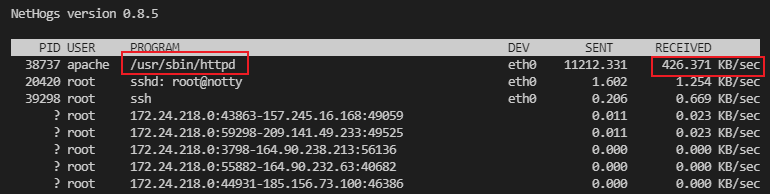
显示界面说明
在nethogs监控界面,按s可以按照Sent列进行排序,按r可以按照Received列进行排序,按m可以切换不同的统计单位显示,例如kb/s、kb、b、mb。监控界面信息说明如下所示。

使用iftop定位哪个IP在占用流量
iftop基本用法
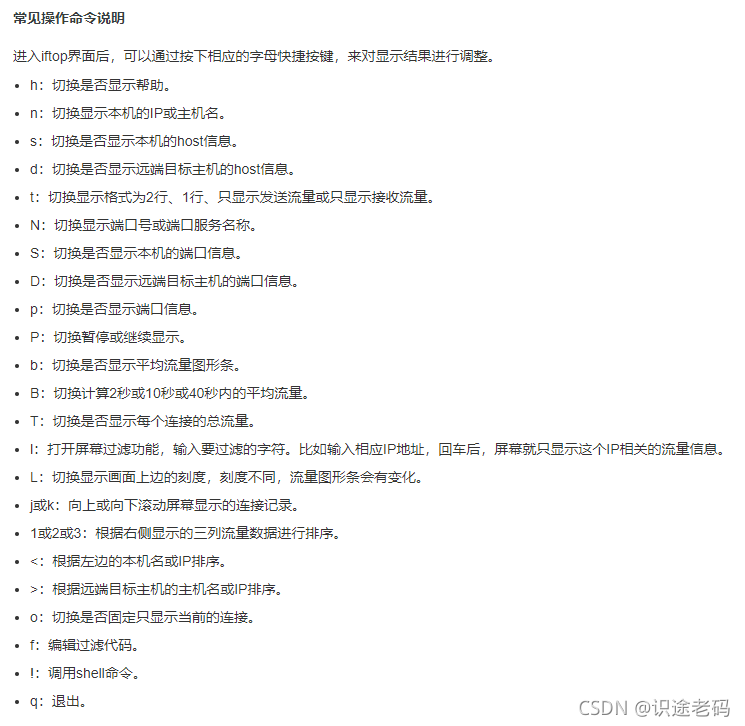
查看哪个连接占用流量最多
# 查看eth0哪个连接网络流量最多
iftop -P
不解析域名,所有的网络连接都以ip显示
iftop -n
指定监控网卡
# 不加i参数表示监控所有网卡
iftop
# 指定网卡且不解析dns
iftop -n -i eth0
# 查看流量较高的是占用的端口(或服务)
iftop -i eth0 -P
# -N查看流量较高的是占用的端口
iftop -i eth0 -P -N
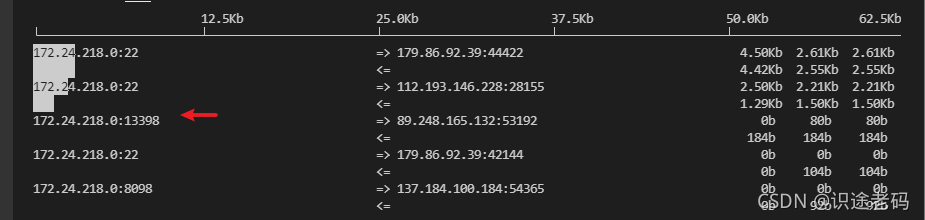
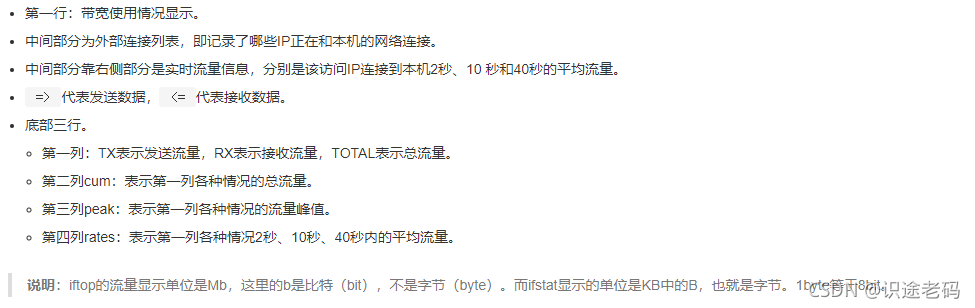
定位端口占用的pid
# 使用fuser定位端口的pid
## -v 详细输出
## -n 在此名称空间中搜索(文件、udp 或 tcp)
### -n tcp 在tcp中搜索
fuser -v -n tcp 3306
# 结束掉占用的pid
kill -s 9 pid
使用lsof定位端口的pid
参考: https://blog.csdn.net/flower_vip/article/details/80481258
lsof -i:端口号
[greg@node5 ~]$ sudo lsof -i:80
COMMAND PID USER FD TYPE DEVICE SIZE/OFF NODE NAME
haproxy 9521 haproxy 9u IPv4 63613 0t0 TCP *:http (LISTEN)
## -n 不要将端口号转换为端口名称。
## -P 不解析主机名,显示数字地址。
## -iTCP -sTCP:LISTEN -仅显示TCP状态为LISTEN的网络文件
# 查看TCP22端口是哪个进程占用
sudo lsof -nP -iTCP:22 -sTCP:LISTEN
# 查看监听的所有TCP端口
sudo lsof -nP -iTCP -sTCP:LISTEN
通过PID进程号查找启动程序全路径
ls -ail /proc/pid进程号
cwd是该进程的工作目录exe是启程序的启动路径fd包含进程打开文件的情况
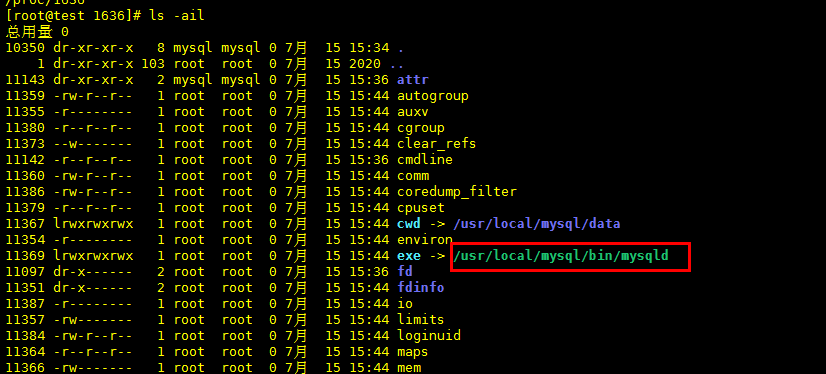
结束进程
# 停止进程
kill -15 pid号
或
# 强制结束进程
kill -9 pid号
日志分析
日志分析可以使用logwatch或awstats等工具进行.
更多推荐
 已为社区贡献29条内容
已为社区贡献29条内容









所有评论(0)